Встроенный браузер в телеграмме не работает
Пользователи мессенджера нередко сталкиваются с ситуацией, когда не работает Телеграмм или какая-то функция программы. Для решения вопроса многие начинают с глобальных мер, к примеру, переустановки софта или даже сброса смартфона до заводских настроек. Но не стоит паниковать. Если Telegram вдруг перестал работать или возникли сбои в функциональности, их можно легко решить. Как это сделать, рассмотрим в статье.
Виды ошибок и причины их появления
Чтобы разобраться в вопросе, почему не работает Телеграмм, важно знать причины проблемы и их особенностях.
Во время пользования мессенджером могут возникнуть следующие трудности:
- Появление ошибки при загрузке или во время работы . Приложение информирует пользователя о сбоях посредством выдачи числового или текстового кода.
- Сбои в работе мессенджера . В эту категорию входят глюки каких-то функций.
- Телеграмм не запускается . Такая ситуация наиболее сложная и требует кардинальных мер.
Теперь рассмотрим причины, почему мессенджер может не работать:
- Сбои на стороне сервера.
- Плохое соединение с Интернетом.
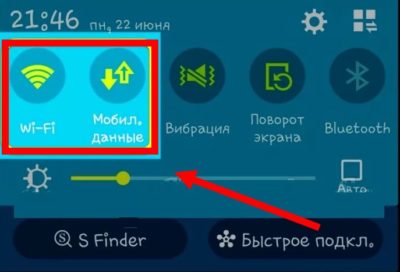
- Блокировка Роскомнадзором.
- Применение старой версии ПО и необходимость обновления.
- Неправильный ввод номера (ошибка актуальна при регистрации).
- Конфликт с другим приложением и т. д.
Выше приведены основные причины, почему Телеграм может не работать. Ниже разберемся с вопросом, что делать в таких ситуациях.
Как восстановить работу Телеграмма: инструкция
Теперь рассмотрим шаги, позволяющие вернуть работоспособность мессенджеру, если вдруг не грузит Телеграмм или возникают иные сбои.
Не работает сегодня
Бывает, когда еще вчера, позавчера и ранее с программой был все нормально. Но сегодня при входе в приложении вы обнаруживаете, что оно не загружается или сразу закрывается при попытке входа. Возникает вопрос, что с Телеграмом сейчас.
Если мессенджер не работает, сделайте следующие шаги:

- Переустановите мессенджер . Метод помогает, если программа не загружается, а проверка сервера показала отсутствие проблем.
- Удалите приложение, после установки которого возник конфликт . Бывают ситуации, когда вы поставили новую программу, а потом обнаружили, что Телеграм не работает на ПК. Причиной может быть конфликт двух приложений. Попробуйте удалить программу и проверьте работоспособность мессенджера.
- Проведите диагностику Интернета . Распространенная ситуация, когда Телеграм не работает и не открывается из-за отсутствия подключения к Вай-Фай. В таком случае убедитесь в наличии соединения. Для этого попробуйте войти на другие сайты. Если остальные ресурсы нормально загружаются, причина может быть в сервере.
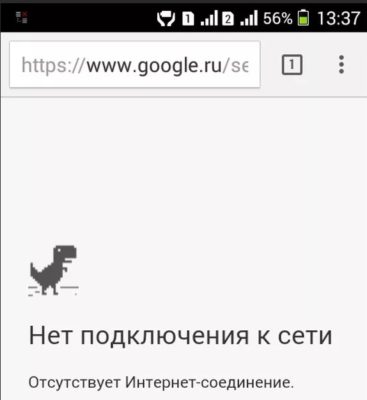
- Перезагрузите устройство . Как правило, проблема решается путем перезагрузки ПК или смартфона.
Выше рассмотрены основные способы, почему не работает Телеграмм, и как решить вопрос с его восстановлением.
Блокировка
Одна из причин, почему Telegram не заходит или не загружается — блокировка мессенджера Роскомнадзором. В таких обстоятельствах можно обойти запрет одним из следующих способов:
- используйте VPN-программы, которые подменяют IP адрес;
- опять же экспериментируйте с разными прокси;
- установите браузер со встроенным ВПН или дополнительное расширение;
- установите ТОР и другие сети. Особенность такого браузера состоит в сохранении анонимности пользователей.

Рассмотренные выше методы помогают, если не работает веб версия Телеграм или не удается скачать программу для установки на ПК. При использовании мессенджера через телефон трудности с блокировкой возникают реже.
Частные случаи
Выше мы рассмотрели общие случаи, что делать, если Телеграмм не работает на компьютере или на телефоне. Теперь рассмотрим частные случае решения проблемы.
Не получается обновить, зарегистрироваться или обновить программу:
- проверьте работу сервера по указанной выше ссылке;
- перезагрузите оборудование;
- задайте вопрос в службу поддержки на официальном сайте;
- попробуйте переустановить приложение.
- убедитесь в правильности ввода цифр телефона;
- проверьте, что страна выбрана правильно;
- свяжитесь с оператором и убедитесь, что связь нормально работает.

Не поступают уведомления:
- перезагрузите ПК или телефон;
- переустановите мессенджер;
- сбросьте настройки;
- убедитесь, что уведомления включены в меню.
- выключите моды и плагины, если они установлены;
- перезагрузите Телеграмм и отключите его в процессах.
Мессенджер не видит контакты:
- убедитесь, что у пользователей из телефонной книги имеется Телеграм;
- обновите мессенджер до последней версии;
- переустановите программу.
Отдельного внимания заслуживает ситуация, когда Телеграмм не работает на Айфоне. Попробуйте сделать следующие шаги:
- обновите приложение;
- перезагрузите смартфон;
- переподключитесь к Вай-Фай;
- скачайте и загрузите официальную версию;
- проверьте настройки соединения и безопасности.
Еще одна ситуация, требующая рассмотрения, когда Телеграм не работает на Андроид. Здесь необходимо предпринять тот же комплекс действий, как и в случае с Айфоном.
В процессе пользования Telegram могут возникать и другие проблемы, но они носят частный характер. К примеру, если не работает набор номера, скачайте последнюю версию и попросите кого-то из знакомых из-за границы набрать на ваш телефон. В таком случае должна появиться необходимая иконка.
Итоги
Если вдруг не работает Телега, начните с определения причины и переходите к устранению неисправности. В большинстве случаев проблема решается перезагрузкой ПК или телефона, переустановкой программы или ее обновлением. Не стоит забывать, что причиной могут быть сбои сервера или блокировка Роскомнадзором. И если в первом случае можно подождать восстановления работы, во втором вопрос решается с помощью ВПН или прокси-сервера.
Телеграм не соединяет на компьютере и телефоне, не получается открыть профиль мессенджера? Ситуация неприятная – но поправимая! Расскажем, что может сделать пользователь.
Если Telegram Desktop не подключается длительное время, крутится значок бесконечного подключения, а чаты и контакты невозможно открыть – надо решать проблему! Есть несколько причин возникновения неполадки, вы сможете разобраться с ними самостоятельно.
Запрещен на территории России
Распространенная проблема – мессенджер был заблокирован Роскомнадзором некоторое время назад. В последние несколько месяцев подобных трудностей у пользователей не было – но если они появились и мессенджер долго соединяется, нужно открыть настройки. На компьютере порядок действий следующий:
- Кликните на три полоски наверху слева и выберите раздел с шестеренкой;
- Откройте блок «Продвинутые настройки»;
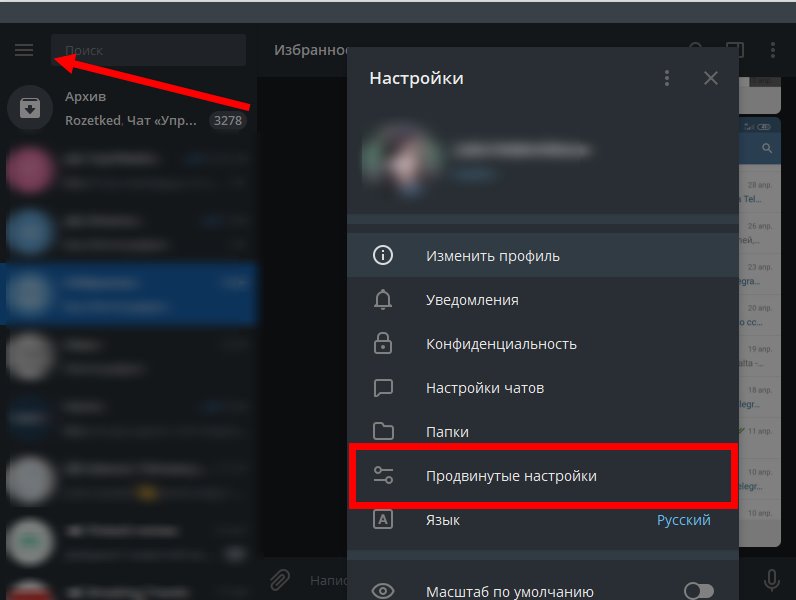
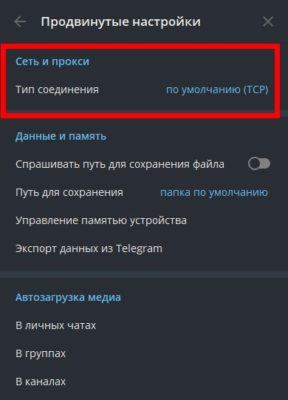
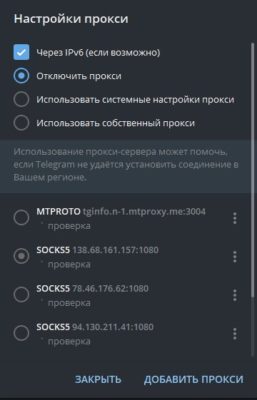
Найти свободный рабочий прокси можно на нашем сайте – предлагаем актуальный вариант (логин и пароль вводить не нужно):
На Андроиде путь к этой настройке будет чуть иным. Жмём на три полоски в верхнем углу:
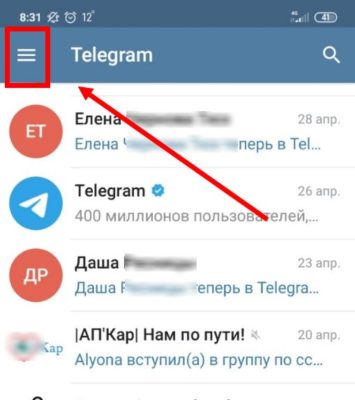
Далее выбираем Настройки-Данные и память-Настройки прокси:
На Айфоне на этот пункт вы наткнетесь сразу же, зайдя в Настройки (для этого жмем на шестеренку в правом нижнем углу).
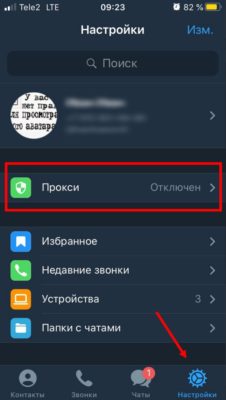
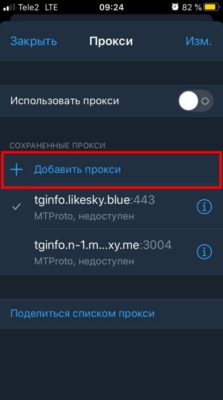
Если Телеграмм пишет «Соединение не работает», но пользоваться прокси вы не хотите – на помощь придет ВПН. Трафик будет перенаправляться через сервера другой страны, что позволит обмануть ограничения. Это актуально для веб-версии мессенджера.
- Скачайте любой ВПН-клиент или браузер Опера со встроенным ВПН – есть платные и бесплатные;
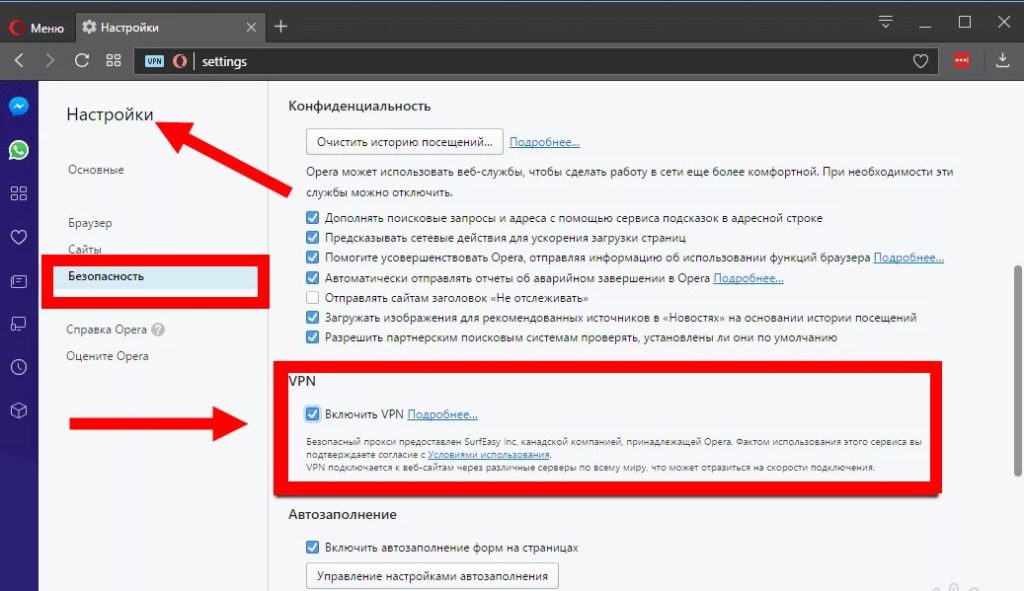
- Установите, запустите и пройдите регистрацию при необходимости;
- Выберите страну подключения (не РФ) и нажмите на кнопку «ВключитЬ».
Также можно попробовать использовать Tor-бразуер.

Качество связи
Иногда Телеграмм не соединяется на ПК из-за проблем со связью! Рекомендуем проверить качество подключения к сети:
- Откройте любую другую программу или запустите браузер;
- Перезагрузите роутер;
- Попробуйте подключиться к другой сети;
- Обратитесь в службу поддержки провайдера;
- Убедитесь, что услуги связи оплачены.
Обновления
Еще одна причина, по которой Telegram не подключается на телефоне или не соединяется на компьютере – отсутствие обновлений.
На телефонах Андроид/Айфон:
- Откройте магазин программ Эп Стор или Гугл Плей Маркет;
- Перейдите к установленным приложениям;
- Откройте вкладку с обновлениями – если мессенджер есть в списке, нажмите на кнопку «Обновить» напротив.
Обновления Телеграмм для Макбука или Windows можно найти в магазине, встроенном в операционную систему.
Мессенджер не соединяет и не грузит, не приходит код из СМС? Такая проблема возникает, если:
Придется немного подождать! Работоспособность восстановится через некоторое время автоматически.
Если у вас не работает Телеграмм на Андроид, пишет: «Соединение» или не включается на компьютере, не запускается на Айфоне – не отчаивайтесь! Мы нашли действенные способы решения, которые стоит опробовать на практике.
Необходимо добавить страницу на примере которой будем делать шаблон. Этот шаблон в дальнейшем будет использоваться для остальных страниц (об этом чуть позже).
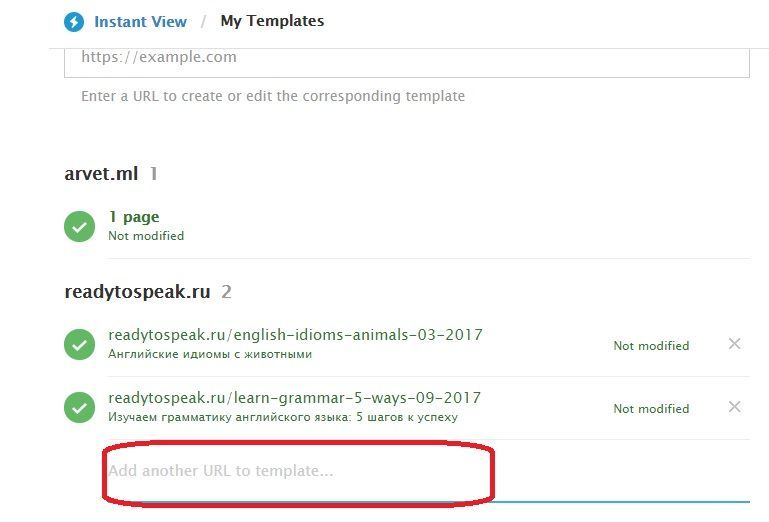
Переходим дальше и видим 3 поля:
- Оригинальная страница
- Правила для отображения Instant View
- Предварительный просмотр
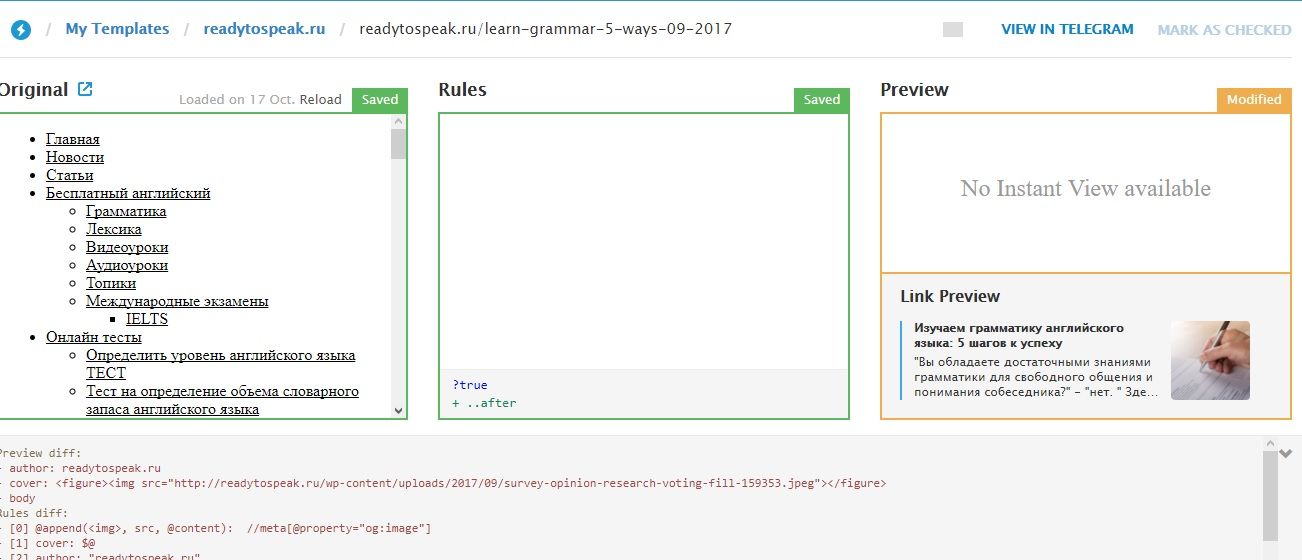
Первая и самая важная задача - определить тело страницы (body), которое будет отображаться правильно.
Для этого можно использовать любой браузер и функцию "просмотреть код элемента". При наведении на необходимые теги, на странице отображается участок страницы, что легко помогает определить нужный нам. В качестве примера я беру страницу со своего сайта readytospeak.ru/learn-grammar-5-ways-09-2017. Ниже приведены 2 скрина охвата блоком div с классом "entry-inner ". Необходимо выбрать максимально информативный участок страницы без лишних блоков и заголовка статьи.
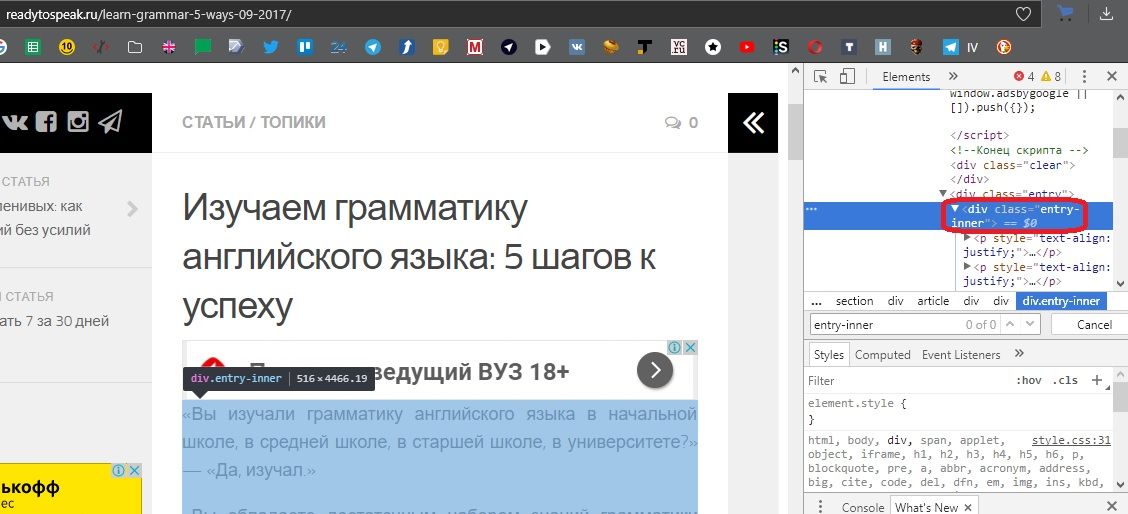
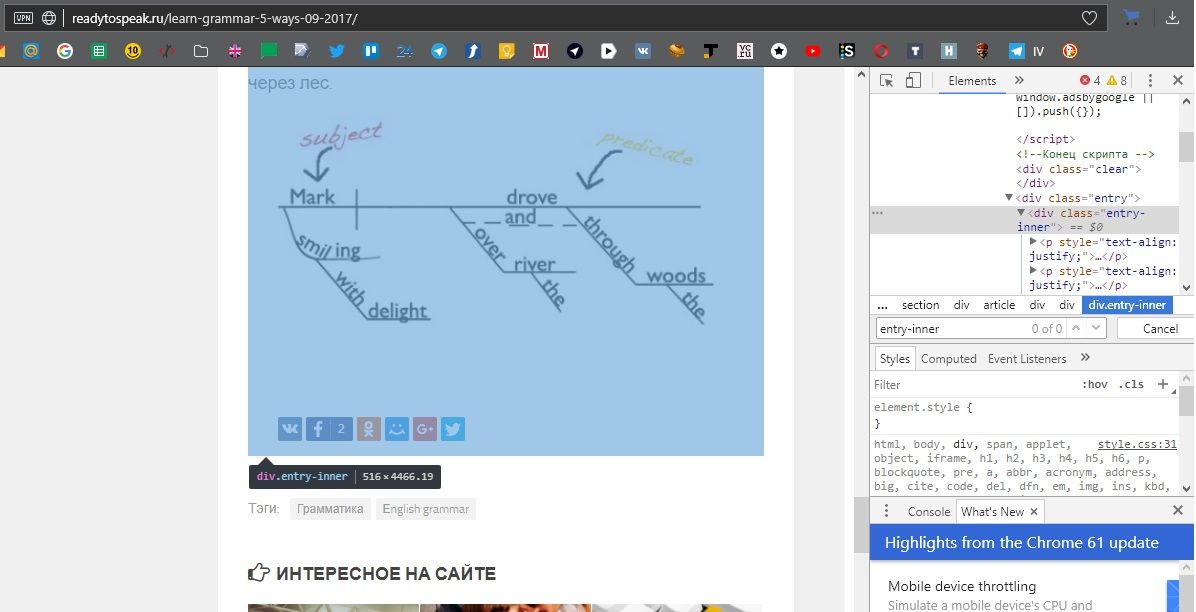
Это не обязательно должен быть div, может быть article, p и другие. Самое главное, чтобы можно было идентифицировать нужный блок.
Добавляем строку: body: //div[has-class("entry-inner")] в правила нашего шаблона, где "entry-inner" есть class моего div блока (см. скрин выше). Теперь Telegram понимает, что отображать в IV, и получаем следующую картину.
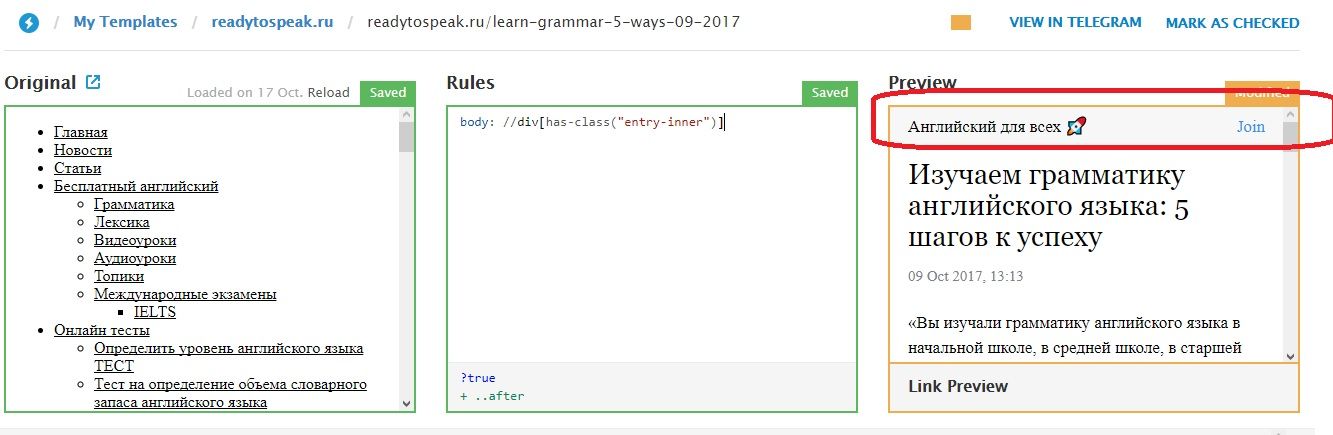
Можно смело нажимать "mark as checked" и "view in telegram" и смотреть результат на своем мобильном устройстве. У вас уже будет полноценная страница IV, которую вы можете использовать для отображение сайта в Telegram. Выделенной красным цветом области у вас не будет. Об этом я расскажу чуть позже.
Красивее будет смотреться, если в шапку нашего шаблона вставим превью страницы. На помощь приходит OG протокол ( Open Graph protocol).
Добавляем следующий текст перед нашим body:
Функция append добавляет картинку в шапку нашего шаблона IV и страница выглядит еще лучше.
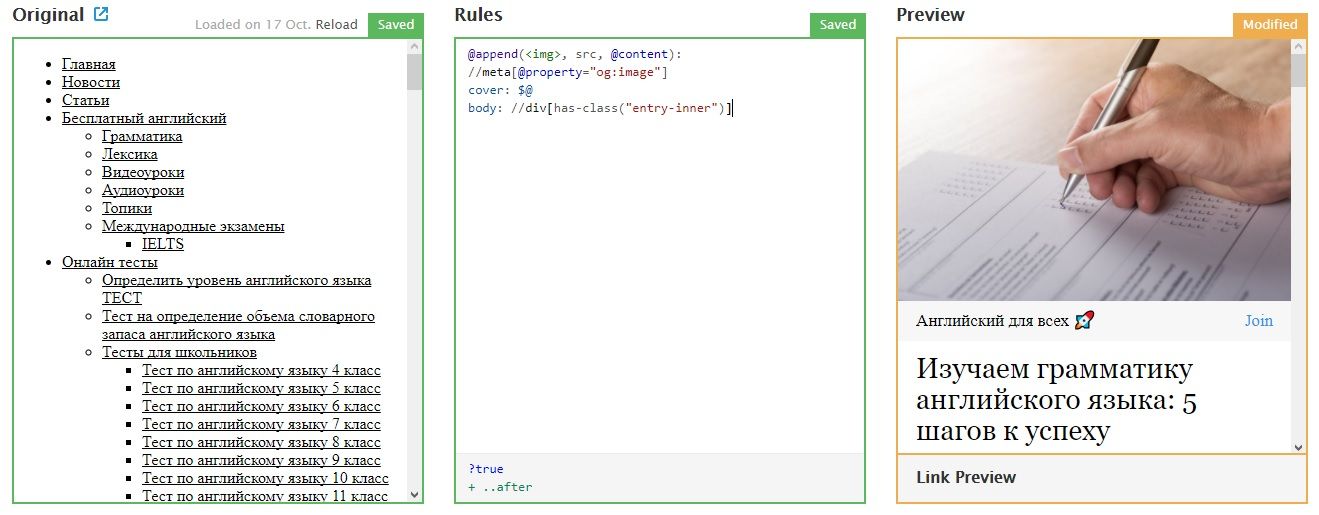
В следующем шаге мы добавим автора статьи. Добавим в наш код следующие строки:
На всех ваших страницах будет отображаться именно этот автор (ссылка на сайт). Если у вас в коде страницы есть блок, в котором содержится автор статьи, то можно применить следующий код:
"author__title" - класс блока div, в котором содержится имя автора (пример взят с сайта матч-тв ссылка)
Если посмотреть всю страницу целиком, то заметим небольшой баг в конце статьи.
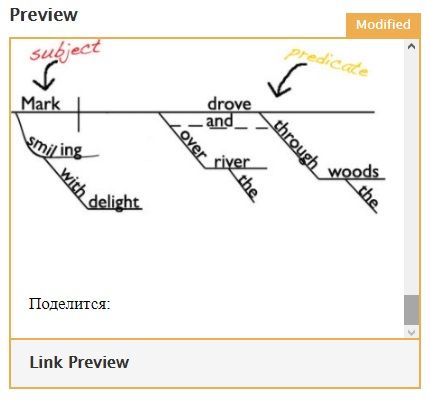
Вылезло ненужное слово "поделится:", его очень легко убрать с помощью "remove". Пишем следующий код:
Слово "Поделится:" находится в div-блоке с классом "ya-share2". Данный код означает "убрать из тела блок div с классом ya-share2".
Нужно добавить правило, которое будет указывать на каких страницах работает IV. Добавим следующий код:
Это правило будет выполняться для страниц на которых есть блок div с классом "entry-inner" .
В итоге получаем следующий код и страницу IV:
@append(, src, @content): //meta[@property="og:image"]
Теперь небольшая фича, которая поможет собрать подписчиков на канале. В шапке вашей страницы, можно сделать блок, в котором будет отображаться название вашего канала и кнопка "Присоединиться" (выше выделено красным цветом). Для этого необходимо добавить в head вашего сайта следующую строку:
<meta name html-attribute-value">telegram:channel " content html-attribute-value">@readytospeak ">
Результат моей страницы можете увидеть на мобильном устройстве по ссылке.

Как сгенерировать ссылки вручную для других страниц
Не очень читабельно, но можно найти в этой ссылке название страницы. Когда вы будете выкладывать новый пост, вам не придется заходить на сайт IV, а просто вставите адрес страницы в эту ссылку.
Выкладываем красивую ссылку на ваш канал
- Использовать API Telegram и писать бота для отправки постов
- Использовать готовый (к примеру @ControllerBot)
Я расскажу про 2-ой вариант. Во-первых, в настройках этого бота необходимо включить html форматирование.
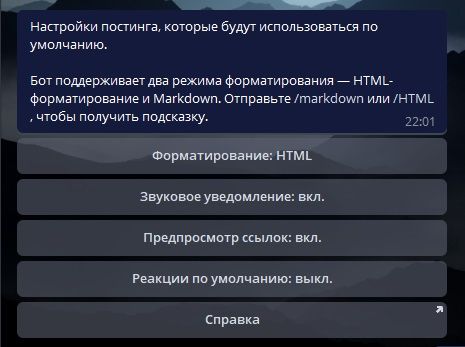
При отправке поста нужно использовать обычный тег . и вы спрячите вашу большую ссылку под красивым названием.

Если у вас есть чем поделится, то пишите в комментариях ваши решения и идеи, замечания.

Первое, что нужно сделать при проблемах в работе Телеграма на айФоне – проверить, соответствует ли целевое устройство системным требованиям приложения, а именно версии операционной системы. На момент написания настоящей статьи клиент мессенджера можно установить на iOS 9.0 и новее.
Шаг 2: Проверка соединения с интернетом
Если ваш айФон соответствует системным требованиям программы, но приложение всё равно не работает, следует проверить подключение к интернету. Взгляните на строку состояния и обратите внимание на значки сотовой сети и Wi-Fi – если рядом с ними видны крестики, это означает неполадки в работе соединения. Проверьте, как подключаются к этим же сетям другие ваши девайсы – если и на них наблюдаются проблемы, причина на стороне поставщика и стоит обратиться в его техническую поддержку. Если же сбои есть только на телефоне, воспользуйтесь руководством по ссылке далее.

Шаг 3: Проверка работоспособности Telegram
Проблемы в работе мессенджера могут возникать и на стороне его серверов – например, происходит DDoS-атака или масштабный сбой. При условии доступа к интернету проверить Телеграм можно с помощью сервиса DownDetector.
- Воспользуйтесь любым подходящим веб-браузером (подойдёт и стандартный Safari), чтобы перейти по ссылке выше. После его окончательной загрузки посмотрите на верхнюю часть страницы – там отображается общее состояние сервиса. Если вы видите надпись «По отчётам пользователей на данный момент у Telegram могут быть проблемы», причина неработоспособности найдена – остаётся только ждать, пока команда поддержки всё исправит.




Шаг 4: Решение проблем с блокировками
Увы, но в последнее время участились случаи блокировки мессенджера со стороны властей тех или иных стран по различным причинам, но это чаще всего можно достаточно просто обойти.
Вариант 1: Использование прокси
Специально для обхода блокировок разработчики Telegram добавили функциональность подключения к прокси-серверам прямо в самом приложении. Такая возможность доступна на всех платформах, в том числе и на iOS, поэтому этот вариант будет оптимальным.

Вариант 2: Использование VPN
Если способ с задействованием прокси вам по каким-то причинам не подходит, альтернативной ему будет использование подключение VPN. В iOS возможность этого типа соединений реализована двумя путями: прямая настройка через системные параметры либо посредством установки стороннего приложения.
- Для подключения с помощью конфигурирования системы первым делом выберите подходящий сервис. Таковых существует множество, поэтому конкретных рекомендаций мы не даём – подбирайте под свои нужды.
- После получения параметров откройте «Настройки» и перейдите к пункту «Основные».



- «Описание» – может быть любым;
- «Сервер» – напишите конкретный адрес сервера, который предоставлен поставщиком услуг ВПН;
- «Учётная запись» и «Пароль» – данные, которые позволяют подключаться к серверу;
- «RSA SecureID» – функция двухфакторной аутентификации, обычно её активация не требуется;
- «Общий ключ» – идентификационная последовательность, предоставляется поставщиком услуги;
- «Для всех данных» – перенаправляет трафик всех приложений, использующих интернет, в туннель VPN;
- «Прокси» – стоит оставлять «Авто», если сервис не требует обратного.




Шаг 5: Настройка уведомлений
Если сам по себе мессенджер работоспособен, однако наблюдаются проблемы с получением уведомлений, нужно проверить соответствующие параметры как в самом приложении, так и в системе.
-
Начнём непосредственно с Телеграма. В приложении тапните по кнопке «Изменить».






Шаг 6: Дополнительные действия
Здесь остановимся на некоторых дополнительных операциях, которые способны помочь восстановлению работоспособности Telegram на iPhone.
-
Проблемы с работой рассматриваемого мессенджера могут быть вызваны устаревшей версией программы. Как правило, обновления приходят бесперебойно, но на всякий случай проверьте приложение и обновите вручную, если этого не происходит автоматически.



Отблагодарите автора, поделитесь статьей в социальных сетях.

Читайте также:


